u盘格式化写有保护怎么解决
更新时间:2024-02-26 11:45:51作者:jiang
在使用U盘时,有时候会遇到格式化时出现保护的问题,导致无法进行正常的读写操作,这种情况通常是由于U盘本身设置了写保护或者是存储器出现了故障所致。针对这种情况,我们可以通过一些简单的方法来解决,例如检查U盘的物理开关是否处于写保护状态,或者使用专门的格式化工具来解除保护。遇到这种情况时不必过于担心,只需要仔细排查问题并采取相应的措施即可解决。
具体步骤:
1.选择要格式化的U盘,发现不能格式化,显示磁盘有写保护;
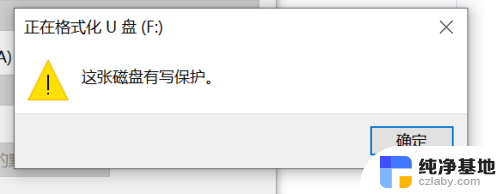
2.鼠标右键u盘,选择属性选项打开;
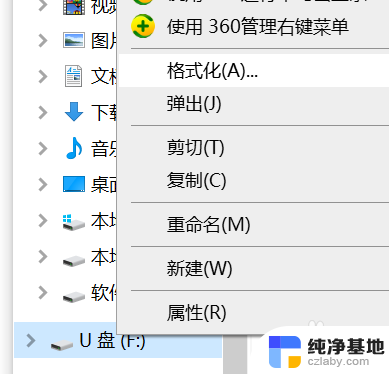
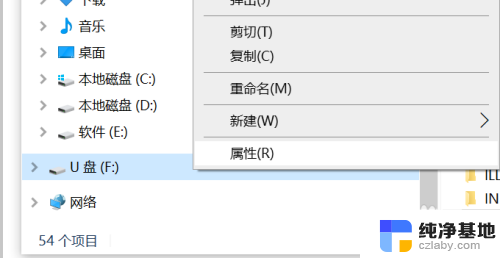
3.选择属性面板里的硬件选项打开,接着选择格式化的U盘,点击下方的属性打开;

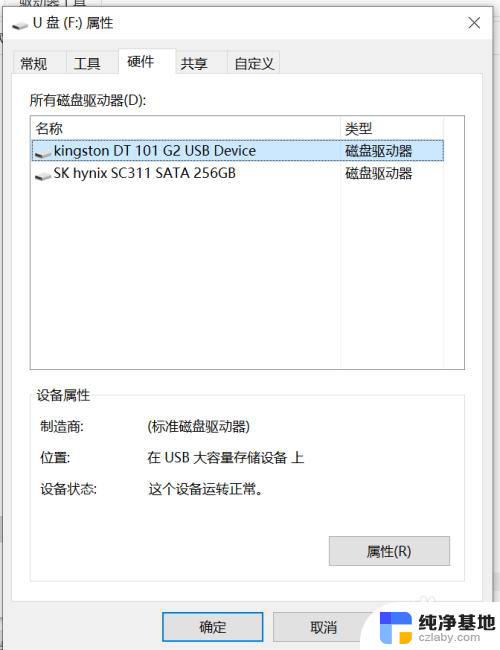
4.打开属性之后,选择卷选项。再点击下方的写入选项,之后格式化的U盘被写入到卷里;
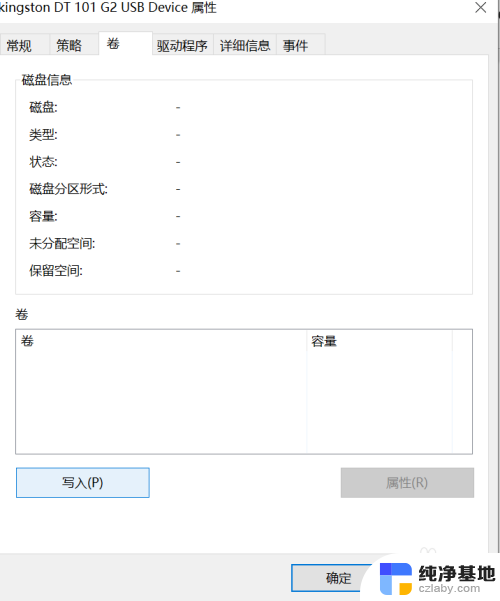
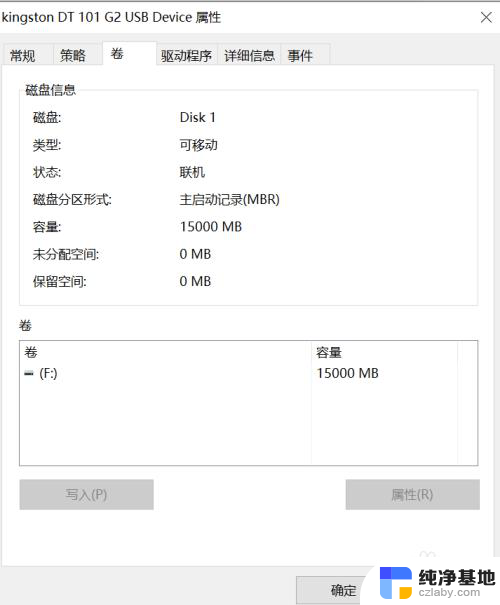
5.接着选择策略选项打开,点击下方更好的性能选项,之后确定;
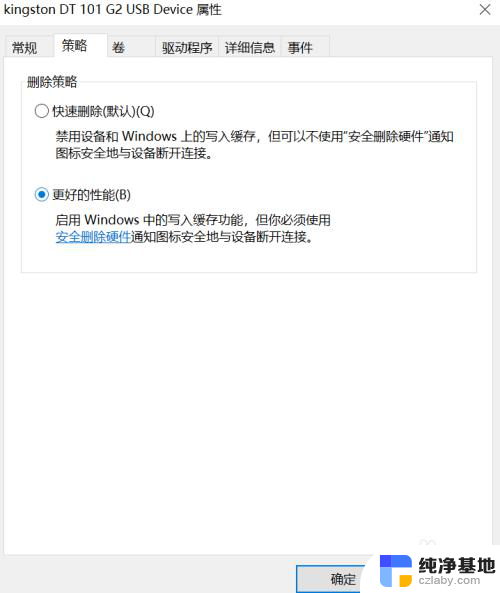
6.确定之后,点击退出即可,再次右键选择U盘进行格式化即可。

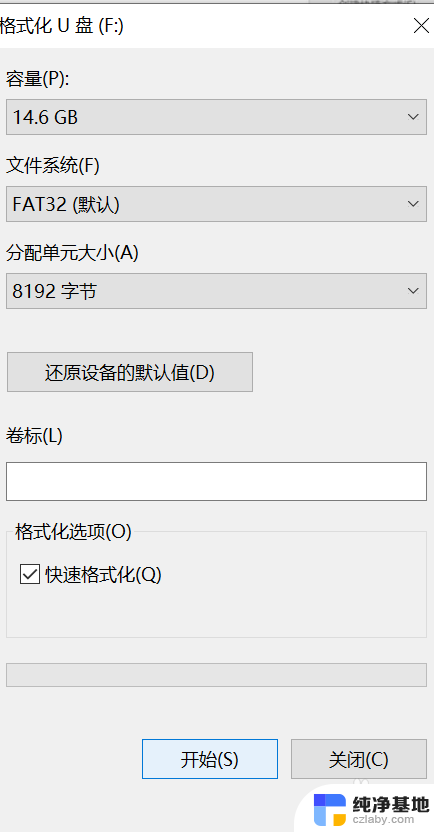
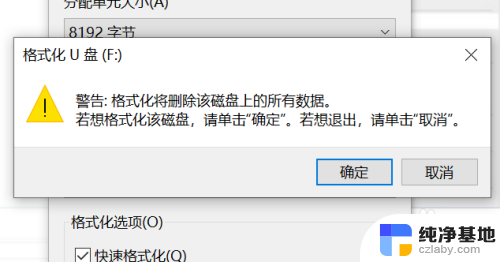
以上就是解决U盘格式化写有保护的全部内容,如果你也遇到相同的问题,可以参考本文中介绍的步骤来修复,希望对大家有所帮助。
- 上一篇: 电脑上怎么打印微信图片
- 下一篇: comsurrogate已停止工作怎么解决
u盘格式化写有保护怎么解决相关教程
-
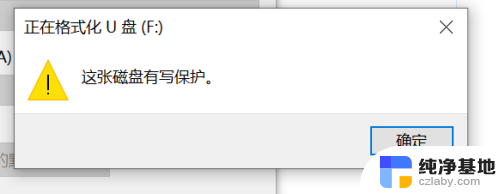 u盘格式化说有写保护
u盘格式化说有写保护2023-12-22
-
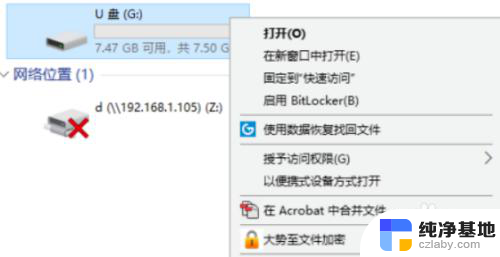 u盘文件被写保护怎么解除写保护状态
u盘文件被写保护怎么解除写保护状态2023-12-10
-
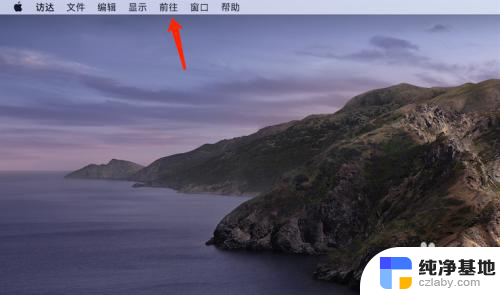 macbook格式化u盘格式怎么选
macbook格式化u盘格式怎么选2024-01-04
-
 u盘如何去除写保护状态
u盘如何去除写保护状态2023-12-20
电脑教程推荐